苹果7微信可以用指纹解锁吗?iPhone7 Plus怎么设置指纹解锁?苹果7以及iPhone7Plus怎么设置指纹解锁?下面我们就来看看iPhone7 Plus设置指纹解锁的方法,感兴趣的小伙伴们不妨来了解一下吧。
iPhone7/iPhone7Plus设置指纹解锁方法
为了安全,我们可以对iPhone7 Plus设置开机密码,同时从iPhone5s开始,苹果手机支持指纹解锁,通过指纹解锁可以快速解锁,减少开机时间。具体方法步骤如下:
1、在手机主屏幕上,找到“设置”应用。
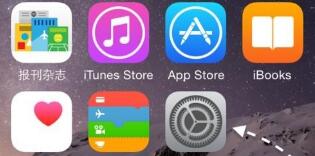
2、进入设置界面后,往下拉,找到“Touch ID与密码”选项,点击进入。
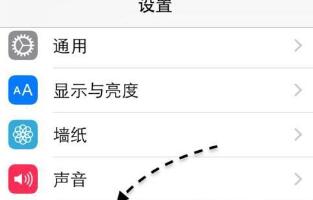
3、进入Touch ID与密码界面之后,找到“打开密码” 选项,点击进入。
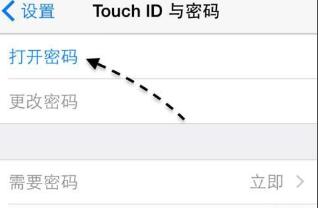
4、在默认情况下,是以四位数字的简单密码来作为锁屏密码的,连续输入两次相同的密码即可。
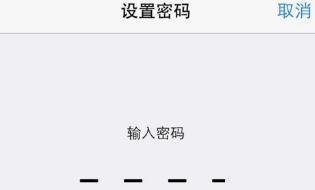
-- 另外,如果需要复杂密码的话,可以选择将“简单密码”的按钮关闭,然后设置复杂的密码了。
5、当设置好开机密码以后,我们关闭屏幕再点亮,解锁时就需要密码才能打开了。
iPhone7 Plus配备了指纹识别功能,我们还可以把自己的指纹数据录入到手机中,从而可以直接用指纹来解锁就行了。
6、在Touch ID与密码界面,找到“添加指纹”选项,点击进入。
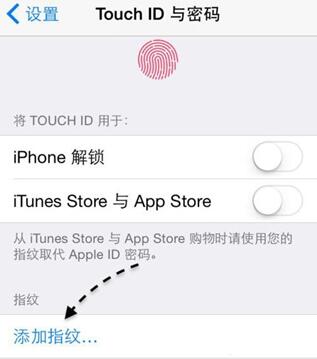
7、进入Touch ID的指纹识别界面之后,把你想要添加的手指放到主屏Home按键上。
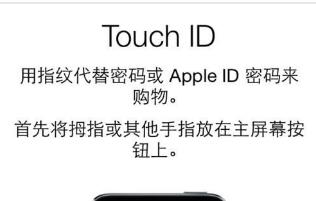
8、然后按照屏幕上的提示来操作,先把手指的位置放正,再拿起来,重复此操作,走到完成。

9、当上面的指纹记录完成以后,接下来还会记录一次。这次主要是识别平时用手指按Home键的姿势,根据自己平时用手指按键的习惯来操作。点击“继续”。
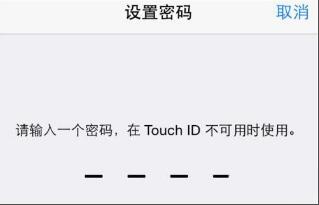
10、与之前一样,重复把手指放到主屏Home键上,如图所示。

11、完成以后请点击“继续”按钮,如图所示。
小编推荐阅读